아이패드: SIM 카드 삽입 및 제거 방법
이 튜토리얼을 통해 Apple 아이패드에서 SIM 카드를 액세스하는 방법을 배워보세요.

실제 Apple 카드에서 민감한 카드 정보를 숨기는 것은 Apple의 대작입니다. 따라서 Apple 카드 번호를 수동으로 사용하려면 이 기사를 읽고 Apple 지갑에서 카드 번호를 보는 방법을 알아보세요.
실제 신용 카드에는 카드 자체에서 결제하는 데 필요한 모든 정보가 포함되어 있습니다. 카드 발급 기관의 실제 보안 실수입니다.
신용 카드에서 이중 인증(2FA)을 활성화하지 않은 경우 카드를 보유한 사람은 누구나 승인되지 않은 구매를 할 수 있습니다. 또한 신용카드 분실 신고 및 차단에 시간이 걸립니다.
Apple은 보안에 집착하는 회사이기 때문에 보안이 뛰어난 고유한 제품을 지속적으로 혁신하고 있습니다. Apple의 그러한 제품 중 하나는 Apple 카드 프로그램입니다.
티타늄 Apple 카드는 매끄러운 외관을 가지고 있습니다. 귀하의 이름, 발급 은행 이름, Apple 로고 및 ( Europay, Mastercard 및 Visa ) EMV 칩만 포함되어 있습니다. 그렇다면 Apple Pay를 받지 않는 가맹점 결제 플랫폼에서 카드번호, 보안코드, 유효기간은 어떻게 입력하나요?
간단 해! 호환되는 Apple 장치에서 카드 정보를 볼 수 있습니다. 하지만 Apple 지갑에서 카드 번호를 보는 방법을 모르거나 잊으셨습니까? 걱정 마! 여기에서 모든 효과적인 방법을 찾으십시오.
Apple Wallet에서 카드 번호를 보는 방법
Apple 기기는 카드 번호, 만료, 네트워크 및 보안 코드와 같은 Apple 카드에 대한 비밀 정보를 보고 사용할 수 있는 매우 안전한 환경을 제공합니다.
다음 방법을 시도하여 Apple Wallet에서 카드 번호를 볼 수 있습니다. 이 지침은 Apple Pay 가상 카드에도 유효합니다.
1. Apple Wallet의 카드 번호 보기: iPhone
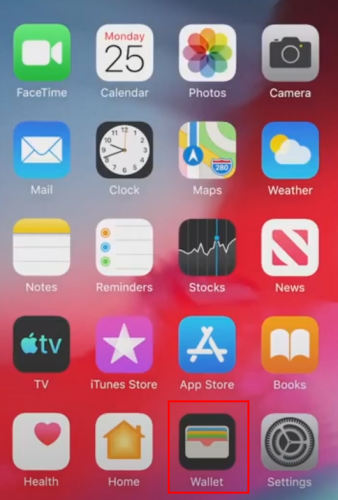
Apple Wallet에서 카드 번호를 보는 방법 Apple Wallet 열기 (사진: Courtesy of Apple)
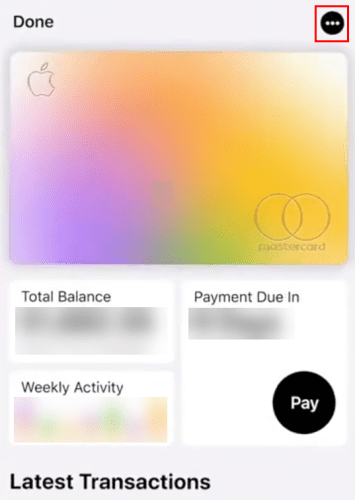
Apple Card 상단의 점 3개 메뉴 탭 (사진: Courtesy of Apple)
애플 카드의 카드 정보 메뉴로 이동 (사진: Apple 제공)
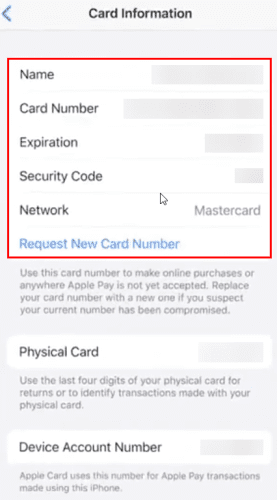
Apple Wallet에서 카드 번호를 보는 방법 (사진: Apple 제공)
옵션이 표시되지 않으면 오랫동안 iPhone을 업데이트하지 않은 것일 수 있습니다. 설정 > 일반 > 소프트웨어 업데이트 로 이동하여 장치를 최신 iOS 버전으로 업데이트하십시오.
2. Apple Wallet의 카드 번호 보기: Apple Watch
또한 Apple Watch에서 Apple 카드의 보안 정보에 접근할 수 있습니다. Apple 카드 정보를 찾으려면 다음 단계를 따르십시오.
3. Apple Wallet의 카드 번호 보기: iPad
iPad에서 다음 지침을 시도해 볼 수 있습니다.
How to Get Card Number from Apple Pay?
Apple Wallet 앱에서만 Apple 카드 및 Apple Pay 카드의 보안 정보를 볼 수 있습니다. 기존 은행 채널에서 받은 다른 직불 카드 또는 신용 카드의 보안 데이터를 볼 수 없습니다.
PCI 및 DSS 표준에 따라 보안을 보호하기 위한 것입니다. 이러한 제3자 신용카드 또는 직불카드에 대한 카드 세부정보를 확인해야 하는 경우 실물 카드를 대신 확인해야 합니다.
Apple Wallet에서 카드 번호를 보는 방법: 최종 단어
이제 Apple Pay 가상 카드 및 Mastercard의 물리적 티타늄 Apple 카드용 Apple Wallet 앱에서 카드 세부 정보를 찾는 방법을 알았습니다.
Apple Pay 또는 Apple Wallet에서 카드 번호를 얻는 방법에 대한 다른 팁을 알고 있는 경우 아래 댓글 상자에 언급하십시오.
다음은 Apple Pay 사용 방법을 배우기 위한 간단한 안내서입니다 .
이 튜토리얼을 통해 Apple 아이패드에서 SIM 카드를 액세스하는 방법을 배워보세요.
이 포스트에서는 애플 아이폰에서 지도 내비게이션 및 GPS 기능이 제대로 작동하지 않는 문제를 해결하는 방법을 다룹니다.
App Store 및 iTunes에서 계정이 비활성화되었을 때 어떻게 해야 할까요? 이 글에서는 5가지 효과적인 해결 방법과 예방 팁을 제공합니다.
iPhone 또는 iPad에서 카메라 앱이 사라졌나요? 누락된 카메라 아이콘을 복구하는 5가지 실용적인 해결 방법을 확인하세요. 스크린 타임 설정, 홈 화면 검색, 폴더 확인 등 다양한 방법을 소개합니다.
비밀번호를 잊어버렸을 때 Notes를 잠금 해제하고 싶으십니까? Mac과 iPhone에서 빠르고 효과적으로 이 작업을 수행하는 방법은 다음과 같습니다.
Mac에서 "iTunes가 서버의 ID를 확인할 수 없습니다" 오류가 발생합니까? 이 글은 문제 해결을 위한 유용한 팁을 제공하여 귀하의 iTunes 사용을 도와줄 것입니다.
iPhone에서 사진처럼 완벽한 인물 사진을 만들기 위해 배경을 흐리게 하는 방법이 궁금하신가요? 다양한 팁과 기법으로 훌륭한 인물 사진을 쉽게 촬영할 수 있습니다.
iOS 날씨 앱은 iOS 16 출시와 함께 대대적인 개편을 거쳤습니다. 배터리 소모 문제의 해결책을 제공합니다.
Apple iPhone 또는 iPad에서 Twitter 계정을 추가 및 삭제하는 방법을 보여주는 자습서입니다.
이 튜토리얼에서는 Apple iPad를 프로젝터에 연결하기 위한 다양한 최상의 옵션을 보여줍니다.







